Indien de WIS Collect-koppeling ingeschakeld is door BasisOnline, krijgt de ouder hier een melding van.
- Als ouder de geboortedatum instellen
- Als school de geboortedatum instellen
- Voorbeeld e-mail
- Betaaluitnodigingen ontvangen
- Vraag & Antwoord
Deze stappen zijn van toepassing wanneer de koppeling met WIS Collect tot stand is gebracht.
Je dient dus eerst de koppeling met WIS Collect aan te vragen.
Je dient dus eerst de koppeling met WIS Collect aan te vragen.
Maak je als school gebruik van een koppeling met ParnasSys of ESIS?
Dan wordt de geboortedatum automatisch geverifieerd vanuit de LAS import.
Dan wordt de geboortedatum automatisch geverifieerd vanuit de LAS import.
Ouders ontvangen meldingen via e-mail en via de module
 'Berichten':
'Berichten':
In dit bericht staat verder beschreven wat er moet gebeuren:
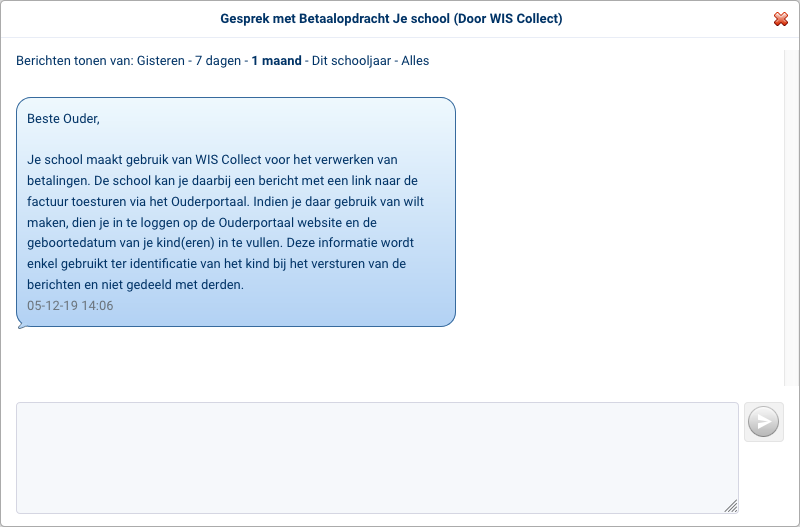
De ouder kan vervolgens inloggen op de Ouderportaal website om de geboortedatum van de kind(eren) in te stellen.
Deze geboortedatum is samen met de naam van het kind de unieke code om WIS Collect-betaaluitnodigingen te koppelen aan het kind.
Bij een LAS koppeling, krijgen ouders de volgende berichtgeving:

Als ouder de geboortedatum instellen
Een ouder kan dit op twee manieren instellen:
- Dit kan bij eerste inlog na activatie van WIS Collect.
- Via het Account Menu > Mijn accountgegevens en vervolgens de knop 'WIS Collect':
Stap 1: Ga rechtsboven naar het 'Account Menu'.
Stap 2: Klik op 'Mijn accountgegevens':

Stap 3: Klik hier aan de linkerkant op 'WIS Collect':
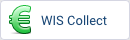
Stap 4: Het scherm 'Geboortedatum kind(eren)' verschijnt nu in beeld.
Hier kan de geboortedatum van het kind(eren) worden ingesteld:
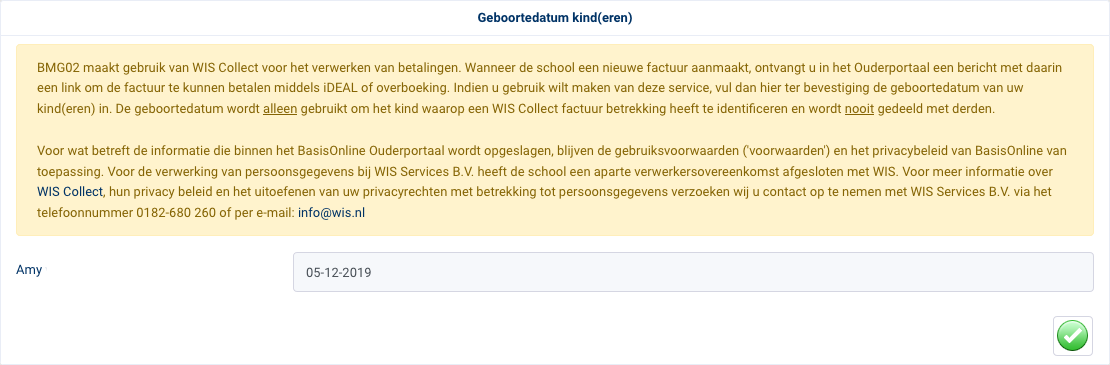
Stap 5: Klik links onderin op
 'Opslaan'.
'Opslaan'.Als school de geboortedatum instellen
Stap 1: Ga naar de module
 'Beheer'.
'Beheer'.Stap 2: Klik hier aan de linkerkant op 'WIS Collect':
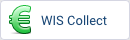
Stap 3: Vervolgens kom je in het overzicht 'Leerlingen met onbekende geboortedatum' terecht:
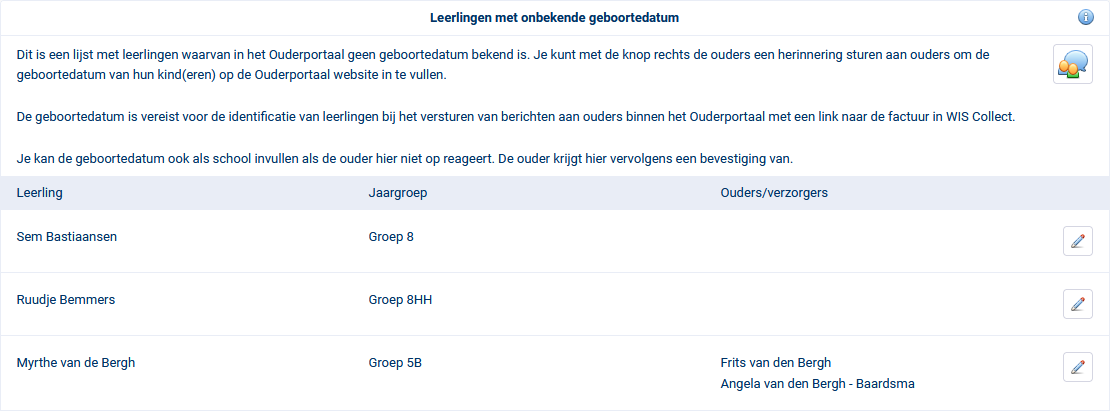
Stap 4: Klik bij de ouder/verzorger aan de rechterkant op
 'Bewerken'.
'Bewerken'.Je krijgt het scherm 'Geboortedatum aanpassen' te zien:
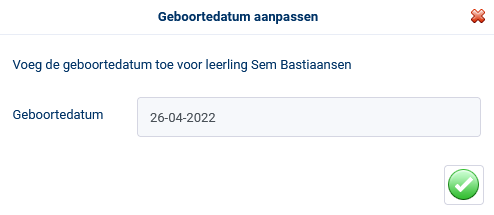
Stap 5: Pas hier de datum aan en klik tenslotte op
 'Opslaan'.
'Opslaan'.De ouder zal nadat je de wijziging hebt opgeslagen uit de lijst worden verwijderd.
De geboortedatum blijkt toch niet te kloppen?
Dan kan je deze alsnog door de ouder laten wijzigen. Geef dit in dat geval bij de ouder aan.
Dan kan je deze alsnog door de ouder laten wijzigen. Geef dit in dat geval bij de ouder aan.
Voorbeeld e-mail
Onderstaande een voorbeeld e-mail welke de ouder ontvangt wanneer WIS Collect kan worden gebruikt:
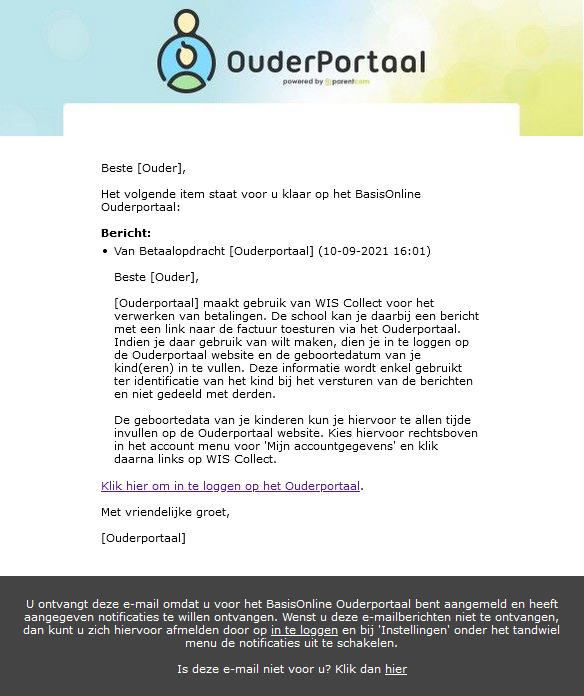
Betaaluitnodigingen ontvangen
Nadat deze instellingen gedaan zijn kunnen de ouders betaaluitnodigingen ontvangen vanuit WIS Collect.
Binnen de betaaluitnodiging kunnen ouders dan een link vinden welke doorverwijst naar de website van WIS Collect om de effectieve betaling uit te voeren:

De ouder klikt hier op de betaalopdracht om de verdere info en de link om de betaling uit te voeren:
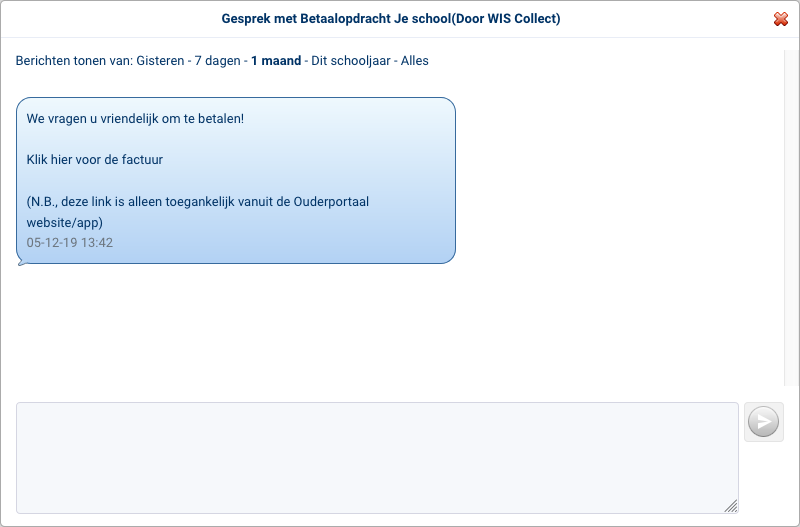
Vraag & Antwoord
Op moment dat jullie starten met de WIS Collect koppeling binnen Ouderportaal én deze actief staat, wordt er automatisch naar alle ouders een bericht gestuurd.
De ouder ontvangt en ziet dit bericht terug via de module 'Berichten'.
Hoe dat bericht er precies uitziet, lees je op deze pagina: 'Hoe werkt de koppeling voor ouders'.
De ouder ontvangt en ziet dit bericht terug via de module 'Berichten'.
Hoe dat bericht er precies uitziet, lees je op deze pagina: 'Hoe werkt de koppeling voor ouders'.
Wanneer er al een WIS collect gesprek in de module 'Berichten' bij de ouder staat, wordt hier een bericht aan toegevoegd.
Is dit niet het geval, dan wordt er een nieuw WIS Collect gesprek aangemaakt.
Op dit gesprek kan de ouder niet reageren.
Hierin worden de mededelingen geplaatst, maar ook de notificatie van een in WIS collect aanwezige factuur.
Dit gesprek komt daarnaast niet bij jezelf als leerkracht of beheerder te staan.
Is dit niet het geval, dan wordt er een nieuw WIS Collect gesprek aangemaakt.
Op dit gesprek kan de ouder niet reageren.
Hierin worden de mededelingen geplaatst, maar ook de notificatie van een in WIS collect aanwezige factuur.
Dit gesprek komt daarnaast niet bij jezelf als leerkracht of beheerder te staan.
Pas mogelijk wanneer de koppeling actief staat!
- Dit kan bij eerste inlog na activatie van WIS Collect.
- Via het Account Menu > Mijn accountgegevens en vervolgens de knop 'WIS Collect':
Lees meer op de pagina: 'Hoe werkt de koppeling voor ouders'.
